

Windowsでは、初期設定で更新プログラムを自動的に確認・インストールするように設定されています。本来であればこの設定が推奨されているようなので変更しなくても構いませんが、この設定の問題として場合により勝手に再起動をしてしまうということがあります。そこで今回は更新プログラムをインストールする方法を変更して自動的にシャットダウンしないようにする方法を紹介します。
「スタートメニュー」>「コントロールパネル」を選択します。
「コントロールパネル」が開いたら「システムとセキュリティ」を選択します。
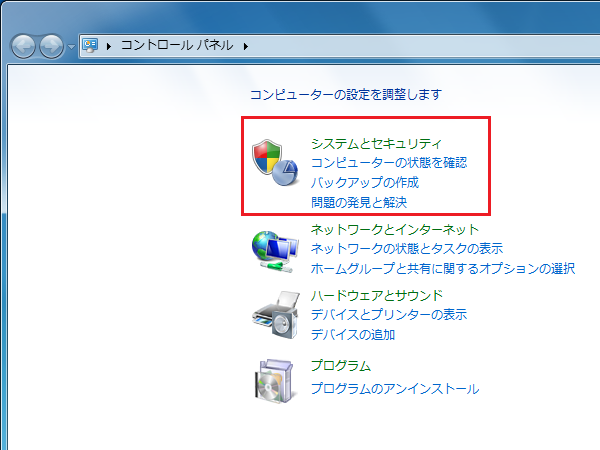
「システムとセキュリティ」が開いたら「Windows Update」のすぐ下にある「自動更新の有効化または無効化」を選択します。
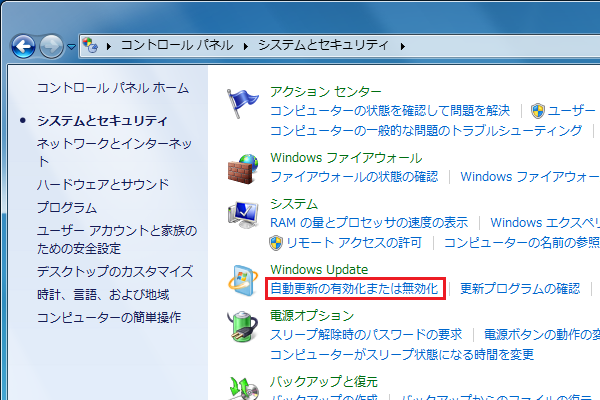
すると「設定の変更」が開きます。
スクリーンショットの位置にある設定(「重要な更新プログラム(I)」の項目)を変更します。初期設定では「更新プログラムを自動的にインストールする(推奨)」となっていて、この設定では自動的に再起動する可能性があります。
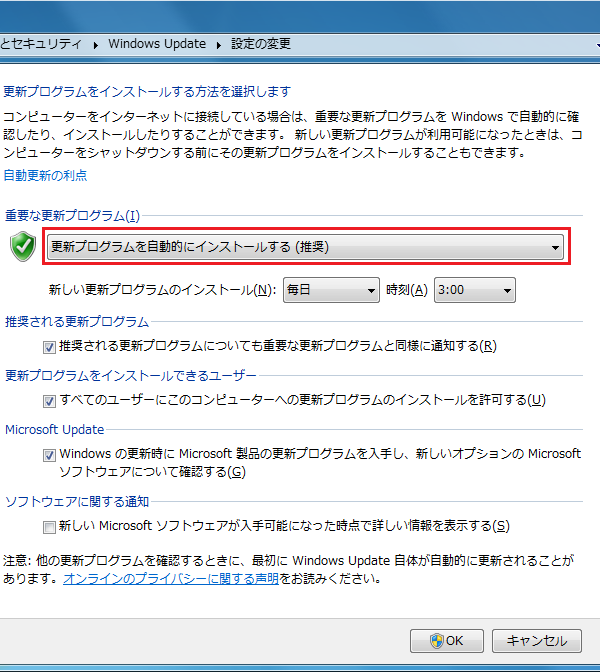
もちろん必要があればこの場所以外の設定を変更してもいいかもしれません。
ここを「更新プログラムをダウンロードするが、インストールを行うかどうかは選択する」もしくは「更新プログラムを確認するが、ダウンロードとインストールを行うかどうかは選択する」のどちらかを選択することで自動的に再起動することを回避できます。
なお、これらを選択すると「新しい更新プログラムのインストール(N)」の項目は(必要がないので)選択できなくなりますが問題ありません。

「OK」を選択して設定は終了です。